Le traduzioni sono generate tramite traduzione automatica. In caso di conflitto tra il contenuto di una traduzione e la versione originale in Inglese, quest'ultima prevarrà.
Utilizzo Trusted Advisor con Amazon Comprehend
AWS Trusted Advisor è uno strumento online che fornisce consigli per aiutarvi a fornire le vostre risorse seguendo le AWS migliori pratiche.
Se disponi di un piano Basic o Developer Support, puoi utilizzare la Trusted Advisor console per accedere a tutti i controlli nella categoria Service Limits e a sei controlli nella categoria Security. Se disponi di un piano di supporto Business o Enterprise, puoi utilizzare la Trusted Advisor console e l'Supporto AWS API per accedere a tutti i Trusted Advisor controlli.
Amazon Comprehend supporta i seguenti Trusted Advisor controlli per aiutare i clienti a ottimizzare i costi e la sicurezza degli endpoint Amazon Comprehend fornendo consigli pratici.
Endpoint Amazon Comprehend sottoutilizzati
Il controllo degli endpoint sottoutilizzati di Amazon Comprehend valuta la configurazione del throughput degli endpoint. Questo controllo ti avvisa quando gli endpoint non vengono utilizzati attivamente per richieste di inference in tempo reale. Un endpoint che non viene utilizzato per più di 15 giorni è considerato sottoutilizzato. A tutti gli endpoint vengono addebitati costi in base sia al throughput impostato che al periodo di tempo in cui l'endpoint è attivo. Per l'endpoint non utilizzato negli ultimi 15 giorni, si consiglia di definire una politica di scalabilità per la risorsa utilizzando Application Autoscaling. Per un endpoint che non è stato utilizzato negli ultimi 30 giorni e che dispone di una politica di scalabilità automatica definita, consigliamo di utilizzare l'inferenza asincrona o di eliminarlo. I risultati di questi controlli vengono aggiornati automaticamente una volta al giorno e possono essere visualizzati nella categoria sulla console. CostOptimization Trusted Advisor
Per visualizzare lo stato di utilizzo di tutti gli endpoint e i consigli corrispondenti
-
Accedi AWS Management Console e apri la Trusted Advisor console.
-
Nel riquadro di navigazione, scegli la categoria di CostOptimizationcontrollo.
-
Nella pagina della categoria, puoi visualizzare il riepilogo per ogni categoria di controllo:
-
Azione consigliata (rosso): Trusted Advisor consiglia un'azione per il controllo.
-
Indagine suggerita (giallo) – Trusted Advisor rileva un possibile problema per il controllo.
-
Nessun problema rilevato (verde): Trusted Advisor non rileva alcun problema per il controllo.
-
Elementi esclusi (grigio): il numero di controlli che hanno elementi esclusi, ad esempio le risorse che si desidera vengano ignorate da un controllo.
-
-
Scegli il controllo Amazon Comprehend Underutilized Endpoints per visualizzare la descrizione del controllo e i seguenti dettagli:
-
Criteri di avviso – Descrive la soglia oltre cui un controllo cambierà lo stato.
-
Operazione consigliata – Descrive le azioni consigliate per questo controllo.
-
Tabella delle risorse: una tabella che elenca i dettagli degli endpoint e lo stato di ciascuno in base ai tuoi consigli.
-
-
Nella tabella Risorse, se un endpoint è contrassegnato come Investigation Recommended a causa dell'avviso Non utilizzato negli ultimi 30 giorni, puoi accedere alla pagina Dettagli dell'endpoint sulla console Amazon Comprehend.
-
Se non desideri più utilizzare questo endpoint, scegli Elimina.
-
Selezionare di nuovo Delete (Elimina) per confermare l'eliminazione. Viene visualizzata la pagina dei dettagli del modello personalizzato. Verificate che accanto all'endpoint eliminato sia indicata la dicitura «Eliminazione». Una volta eliminato, l'endpoint viene rimosso dall'elenco degli endpoint.
-
-
Nella tabella Risorse sulla Trusted Advisor console, se un endpoint è contrassegnato con lo stato Investigation Recommended perché non è stato utilizzato negli ultimi 15 giorni e se è stato AutoScaling disabilitato, puoi accedere alla pagina dei dettagli dell'endpoint sulla console Amazon Comprehend per modificare l'endpoint.
-
Se desideri ridurre il throughput configurato per questo endpoint, fai clic su Modifica. Inserisci il numero aggiornato di unità di inferenza da assegnare all'endpoint, quindi seleziona la casella di controllo per confermare e quindi scegli Modifica endpoint. Una volta completato l'aggiornamento, lo stato verrà visualizzato come Pronto.
-
Se desideri impostare automaticamente il provisioning degli endpoint sull'endpoint anziché regolare manualmente la configurazione del throughput, ti consigliamo di utilizzare Application Autoscaling.
-
-
Nella tabella delle risorse sulla Trusted Advisor console, se un endpoint è contrassegnato con lo stato Nessun problema rilevato a causa del motivo Utilizzato attivamente, significa che l'endpoint viene utilizzato attivamente per eseguire richieste di inferenza in tempo reale e non è consigliata alcuna azione.
Ecco un esempio che mostra la visualizzazione delle categorie sulla CostOptimization console: Trusted Advisor
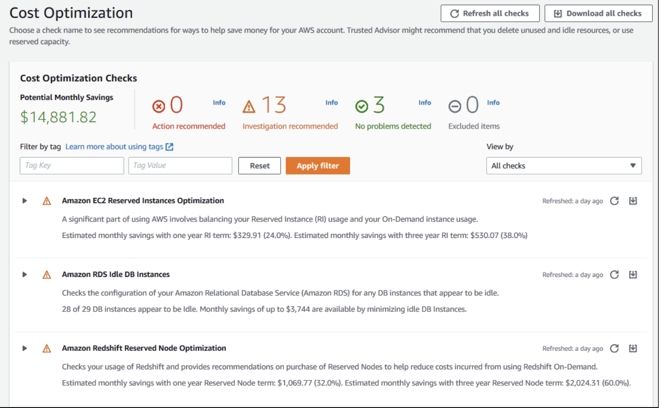
Rischio di accesso agli endpoint di Amazon Comprehend
Il controllo del rischio di accesso agli endpoint di Amazon Comprehend valuta le AWS Key Management Service (AWS KMS) autorizzazioni chiave per un endpoint in cui il modello sottostante è stato crittografato utilizzando chiavi gestite dal cliente. Se la chiave gestita dal cliente è disabilitata o la politica delle chiavi è stata modificata per modificare le autorizzazioni consentite per Amazon Comprehend, la disponibilità degli endpoint potrebbe risentirne. Se la chiave è stata disabilitata, ti consigliamo di abilitarla. Se la politica chiave è stata modificata e desideri continuare a utilizzare questo endpoint, ti consigliamo di aggiornare la politica chiave. I risultati del controllo vengono aggiornati automaticamente più volte durante il giorno. Questo controllo può essere visualizzato nella categoria Fault Tolerance della Trusted Advisor console.
Per visualizzare lo stato AWS KMS chiave degli endpoint Amazon Comprehend
-
Accedi a AWS Management Console e apri la Trusted Advisor console.
-
Nel riquadro di navigazione, scegli la categoria di FaultTolerancecontrollo.
-
Nella pagina della categoria, puoi visualizzare il riepilogo per ogni categoria di controllo:
-
Azione consigliata (rosso): Trusted Advisor consiglia un'azione per il controllo.
-
Indagine consigliata (giallo): Trusted Advisor rileva un possibile problema durante il controllo.
-
Nessun problema rilevato (verde): Trusted Advisor non rileva alcun problema durante il controllo.
-
Elementi esclusi (grigio) – Il numero di controlli che hanno escluso degli elementi, come ad esempio delle risorse che non si desidera sottoporre a un controllo.
-
-
Scegli Amazon Comprehend Endpoint Access Risk Check e potrai visualizzare la descrizione del controllo e i seguenti dettagli:
-
Criteri di avviso: descrive la soglia alla quale un controllo cambierà lo stato.
-
Operazione consigliata – Descrive le azioni consigliate per questo controllo.
-
Tabella delle risorse: una tabella che elenca i dettagli degli endpoint crittografati KMS e lo stato di ciascuno di essi in base alle azioni consigliate.
-
-
Nella tabella Risorse, se un endpoint è contrassegnato con lo stato Azione consigliata, seleziona il link nella KeyId colonna KMS e verrai reindirizzato alla pagina chiave corrispondente. AWS KMS
-
Per abilitare una AWS KMS chiave disabilitata, scegli Azioni chiave e seleziona Abilita.
-
Se lo stato della chiave è indicato come Abilitato, aggiorna la politica chiave scegliendo Passa alla visualizzazione dei criteri nella sezione Politica chiave. Modifica il documento della policy chiave per fornire le autorizzazioni necessarie ad Amazon Comprehend, quindi seleziona Salva modifiche.
-
Ecco un esempio della visualizzazione delle FaultTolerance categorie sulla Trusted Advisor console:
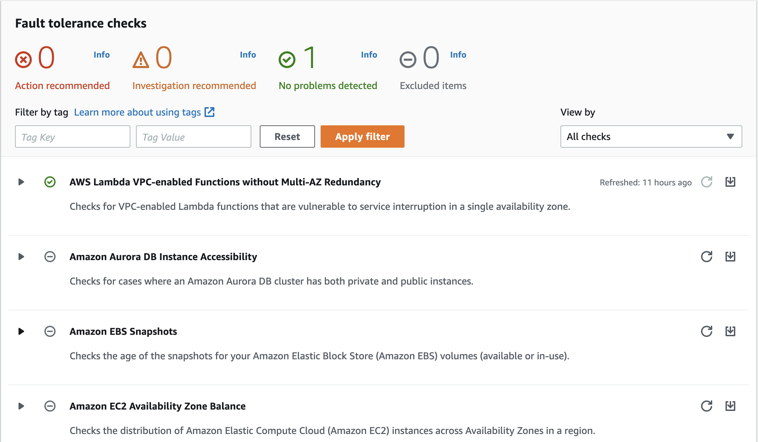
Questi controlli e i relativi risultati possono essere visualizzati anche facendo riferimento alla Trusted Advisor sezione dell' Supporto AWS API.
Per ulteriori informazioni sulla configurazione degli allarmi utilizzando CloudWatch, vedi: Creazione di Trusted Advisor allarmi utilizzando. CloudWatch Per una serie completa di controlli sulle Trusted Advisor migliori pratiche, consulta: lista di controllo delle AWS Trusted Advisor migliori pratiche